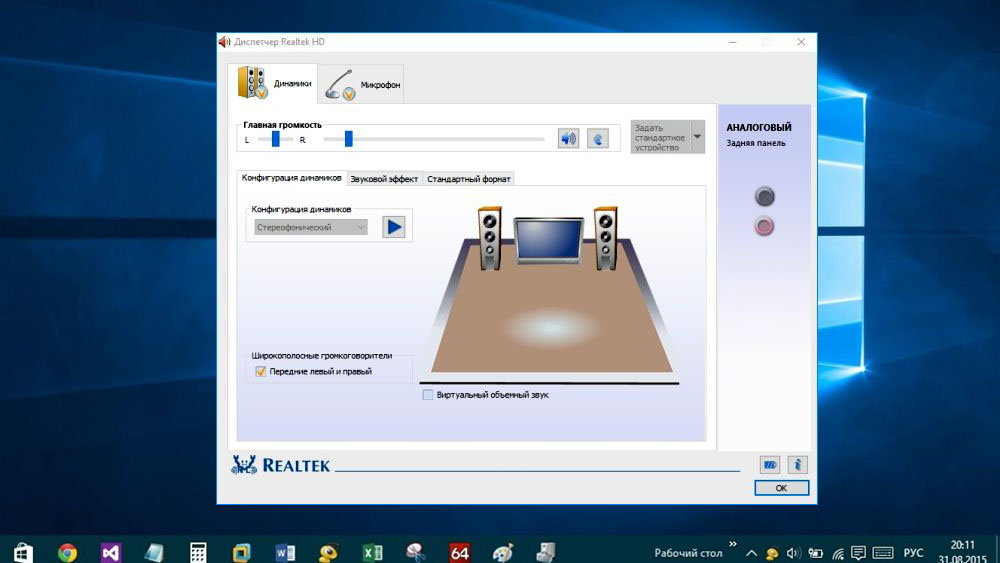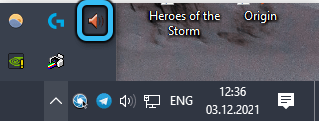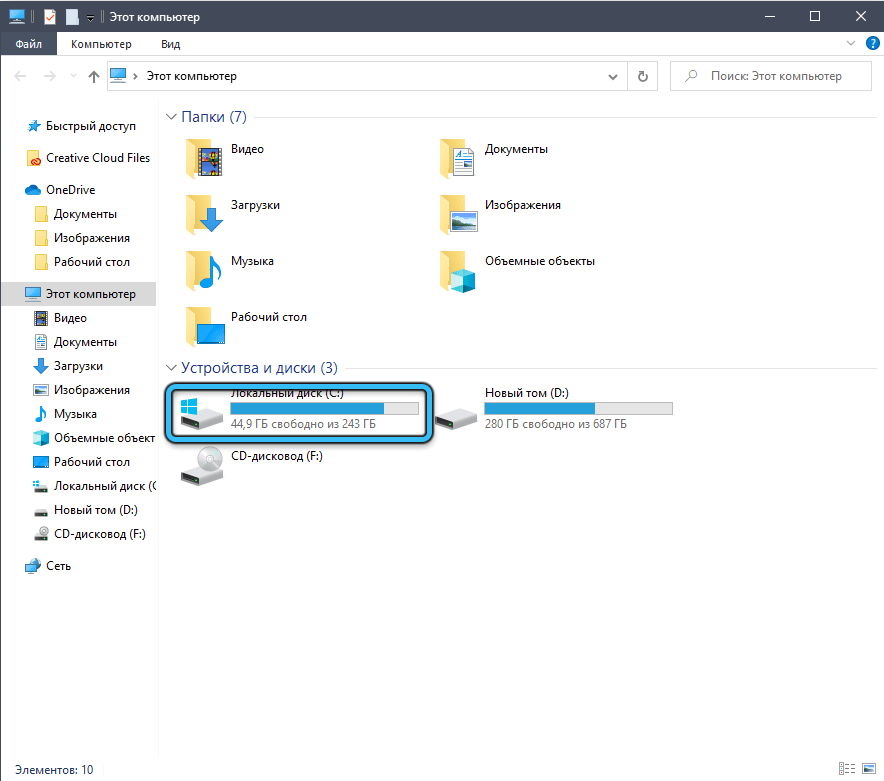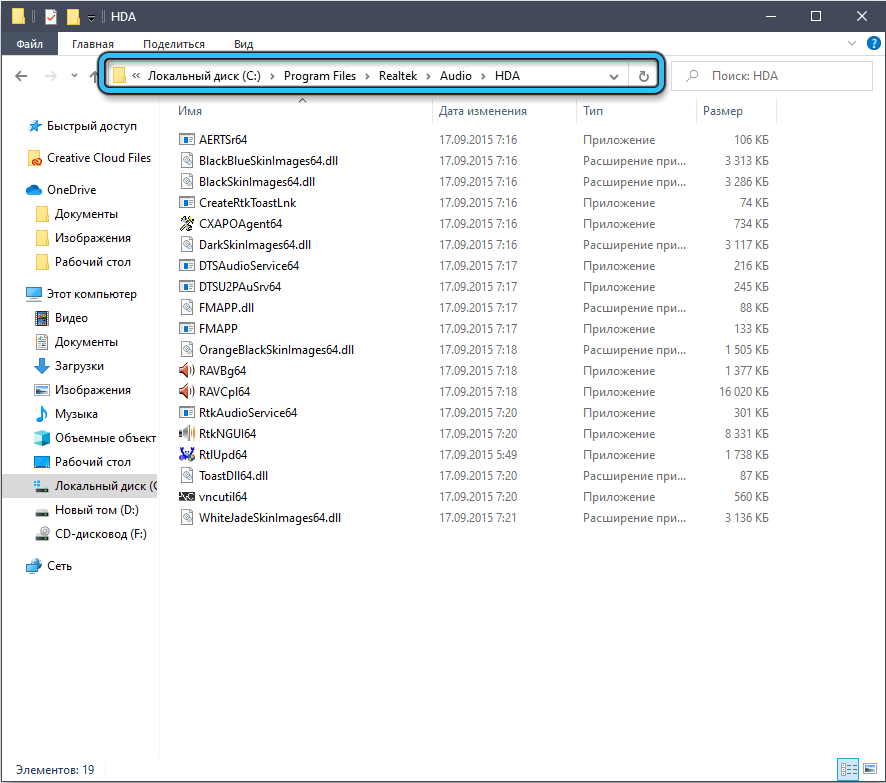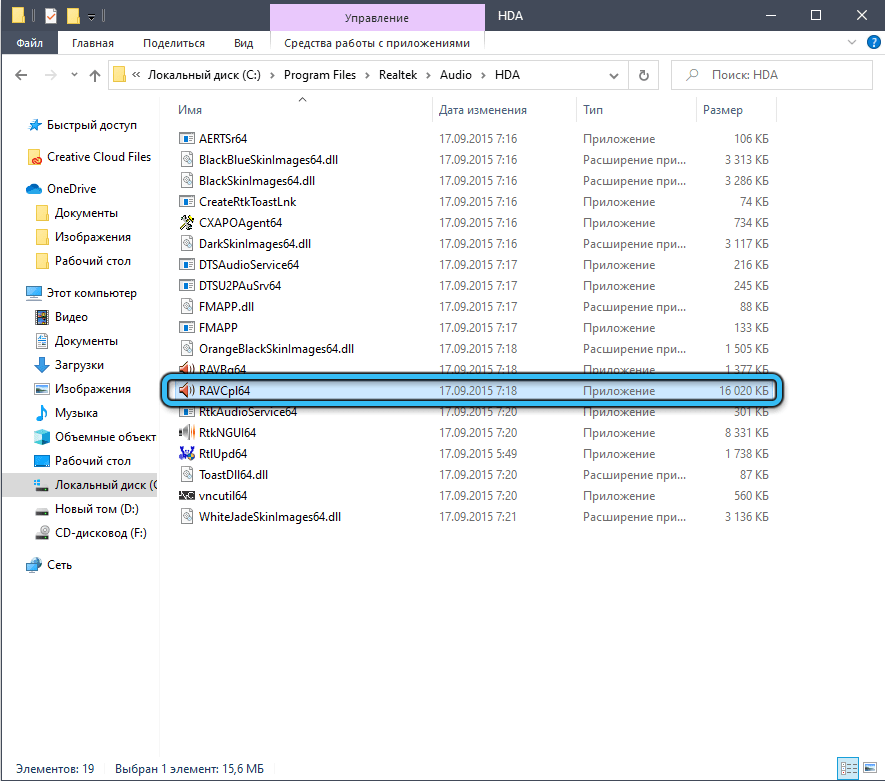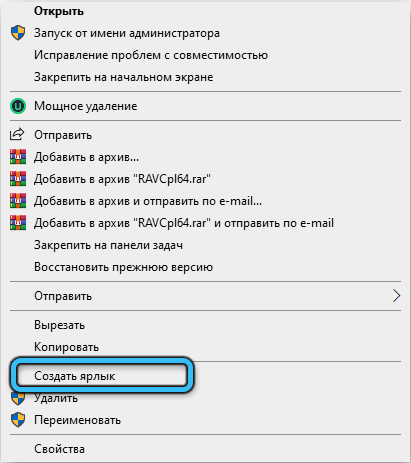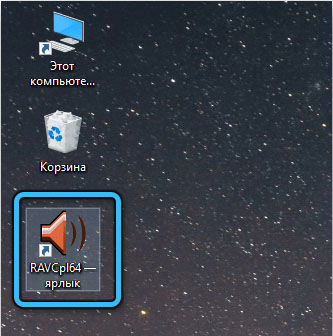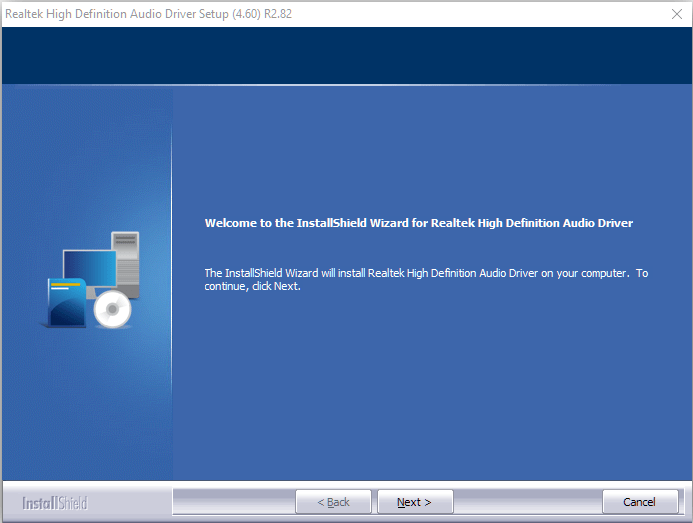что делать если не запускается realtek audio console
Realtek Audio Console не поддерживает этот компьютер Windows 10
Программное обеспечение Realtek Audio Console может не поддерживать этот компьютер. С такой проблемой уже встречался. Недавно приобрёл себе материнку MSI B450 Gaming Plus Max под процессор AMD Ryzen 5 3600. С некоторыми драйверами мне пришлось ещё разбираться.
Эта статья расскажет, почему пишет: Realtek Audio Console не поддерживает этот компьютер под управлением Windows 10. На моей материнской плате используется кодек Realtek ALC892. Точно знаю, что он её поддерживает. Есть проблема в работе драйвера, нужно его переустановить.
Не запускается Realtek Audio Console
Как переустановить драйвера Realtek
Небольшая предыстория. У меня был установлен Realtek High Definition Audio Driver с модифицированным диспетчером Realtek HD (фирменный стиль MSI). При попытке установить Realtek Audio Console с Microsoft Store возникла непредвиденная проблема с кодом: 0x803FB005.
На сайте производителя материнской платы найдите свою модель. В моём случае нужно открыть страницу Поддержка > Драйверы и выбрать версию системы Windows. В разделе On-Board Audio Drivers загрузите именно Realtek HD Universal Driver (include Nahimic Driver).
В разделе имеется два разных драйвера Realtek. А именно классический Realtek High Definition Audio и универсальный Realtek HD Universal. Что касается драйверов HDA, пакет включает в себя все чипсеты Realtek. А драйверы UAD уже подходят не ко всем звуковым картам Realtek.
| Аудиодрайвер | Замечание & Описание | |
| Realtek High Definition Audio Driver ( HDA) | Этот драйвер рекомендуется для Windows 10 Redstone 2 или более ранних версий. Обеспечивает высококачественное звучание. Для управления звуковыми эффектами и настройки устройств используется Диспетчер Realtek HD. | |
| Realtek HD Universal Driver (UAD) include Nahimic Driver | Драйвер для Windows 10 RS3 или более поздних версий. Обеспечивает наилучшее качество звука с помощью аудиокодека Realtek. Вы можете настроить звуковые эффекты всех аудиоустройств прямо в приложении Realtek Audio Console. | |
Распакуйте загруженный архив в удобное Вам место. И в разделе Realtek HD Universal Driver > Realtek Audio Driver запустите Setup.exe. Не будем останавливаться на процессе установки. Всё просто несколько раз Далее и отметив Да, перезагрузить сейчас жмите Готово. А например, установка драйвера Realtek с помощью MSI Dragon Center приводит к ошибке: невозможно подключиться к службе RPC. Чтобы её исправить, нужно удалить Realtek Audio Driver и после перезагрузки заново установить, загрузив его на сайте производителя материнки. Как установить Realtek Audio ConsoleСамостоятельно в Microsoft Store найдите Realtek Audio Console. Или воспользуйтесь ссылкой ниже (кнопка Скачать), у Вас откроется Магазин Windows 10. Напротив приложения нажмите Установить. Не знаю почему, но сейчас в поиске не получается найти Realtek Audio Console. Ещё раз в двух словах разберёмся. Приложение Realtek Audio Console работает только с Realtek HD Universal Driver (include Nahimic Driver). Не все материнские платы его поддерживают. Если нужна функциональность Nahimic 3, тогда нужно установить именно универсальный драйвер. Нет значка от диспетчера Realtek HD! Как войти в панель управления Realtek, а то никак не могу настроить звук
Realtek HD — это, наверное, один из самых популярных аудио-драйверов, позволяющий тонко настраивать уровень и качество звука в Windows. Чтобы открыть его параметры — необходимо запустить диспетчер Realtek, ссылка на который должна быть либо в трее (рядом с часами), либо в панели управления* ОС Windows.
Но, в последнее время (из-за того, что Windows 10 «ставит» драйвера самостоятельно) — ссылки на диспетчер управления звуком Realtek нет! А впрочем, могут быть «виноваты» и сбойные версии ПО. Собственно, ниже разберу последовательно, что и как сделать, чтобы заветная ссылка (ярлык, иконка) появилась. Значок громкости не реагирует или вообще пропал. Что делать — https://ocomp.info/propal-znachok-gromkosti.html Что делать, если нет значка Realtek HD«Ручная» проверка Пробуем вручную запустить диспетчер Если диспетчер запустится, и вы сможете приступить к настройке звука — просто создайте ярлык для этой программы (кликнув на ней ПКМ), чтобы не искать ее каждый раз. Удаление «старой» версии драйвера Далее, какая бы не была у вас версия драйвера, рекомендую ее полностью удалить. Это можно сделать из панели управления Windows. См. скриншот ниже.
Удаляем старый драйвер Загрузка новой версии драйвера Протестировав несколько версий драйвера от Realtek — оказалось, что «сбойная» из них только одна, последняя 2.82 (и то, только на некоторых машинах!). Проверив несколько более старых версий аудио-драйверов, удалось определить, что 2.81 — вполне корректно-работающий выпуск. Ссылки на них привел ниже. Если у вас ноутбук В этом случае рекомендую определить его точную модель, а затем на официальном сайте производителя найти для него аудио-драйвера. Загружать посоветовал бы сразу несколько версий (особенно тот пакет, который весит* больше остальных). Драйвер аудио для ноутбука HP Установка новой версии аудио-драйвера Установка другой версии Realtek HD 2.81 Примечание : если в панели управления значка не появилось — то откройте настройки драйвера, запустив файл RtkNGUI64.exe/RAVCpl64.exe из папки C:\Program Files\Realtek\Audio\HDA (как это мы делали в ШАГЕ 1). Диспетчер Realtek HD появился! Собственно, далее можно приступить к точечной настройке звука (задача решена?!). Что делать если не запускается realtek audio consoleВидео: Пропал диспетчер (меню, панель) Realtek HD audio driver Windows 10 2021.Наличие хорошего звукового программного обеспечения очень важно, и, говоря о нем, многие пользователи сообщили, что Realtek HD Audio Manager не открывается на их ПК. Если вы находитесь в такой ситуации, не паникуйте, потому что нет конкретной причины для этой проблемы. Частой причиной этой проблемы являются ваши драйверы. Если ваши драйверы повреждены или неправильно установлены, Realtek Audio Manager может работать неправильно. Тем не менее, есть способ решить эту проблему. Что делать, если Realtek HD Audio Manager отсутствует?1. Проверьте, доступен ли Realtek HD Audio ManagerЕсли Realtek HD Audio Manager не открывается, возможно, приложение неправильно установлено на вашем компьютере. Чтобы увидеть, доступно ли это программное обеспечение, сделайте следующее: Теперь, если у вас возникли проблемы с открытием Realtek Audio Manager, попробуйте следующие решения, доступные ниже. 2. Переустановите ваши драйверыКак уже говорилось ранее, если Realtek HD Audio Manager не откроется, скорее всего, у вас проблема с драйвером. Чтобы решить эту проблему, переустановите драйверы, выполнив следующие действия: Все эти шаги должны помочь вам переустановить драйверы и решить возникшую проблему. Тем не менее, если ошибка не устранена, перейдите к следующему решению. 3. Исправьте Realtek Audio ManagerРемонт Realtek Audio Manager может решить эту проблему для вас. Выполните следующие шаги, чтобы исправить это самостоятельно. 4. Используйте средство устранения неполадокЕсли Realtek HD Audio Manager не откроется, вы можете решить проблему с помощью средства устранения неполадок, связанных с оборудованием и устройствами. Для этого выполните следующие действия: Это должно решить проблемы, с которыми вы сталкиваетесь. Если это все еще сохраняется, переходите к следующему решению. 5. Откатите свои драйверыRealtek HD Audio Manager иногда не открывается, если ваши драйверы не совместимы с вашей системой. Однако вы можете решить эту проблему, откатив драйверы. Примечание. Если эта опция неактивна, вам больше нечего делать, кроме как пойти и удалить драйверы. Мы надеемся, что эти решения помогли вам решить проблемы с Realtek HD Audio Manager. Если у вас есть какие-либо дополнительные решения, не стесняйтесь поделиться ими с нами в разделе комментариев ниже. ЧИТАЙТЕ ТАКЖЕ: Вот что делать, если Camtasia не записывает аудиоМногие пользователи сообщили, что Camtasia не записывает звук на их ПК, и в этой статье мы покажем вам, как решить эту проблему в Windows 10. Что делать, если xbox one guide не открываетсяЧто делать, если на вашем ноутбуке не открывается браузер?Ваш ноутбук не открывает браузер? Проверьте ваш компьютер на наличие вредоносных программ и переустановите браузер, чтобы решить эту проблему. Или попробуйте другие наши решения. Что делать, если не запускается Realtek HD в Windows 10 Способ 1: Переустановка драйвераНаиболее часто рассматриваемый сбой проявляется вследствие проблем в работе программного обеспечения Реалтек. В такой ситуации решением будет его переустановка. В окне предупреждения обязательно отметьте галочкой опцию «Удалить программы драйверов для этого устройства» и подтвердите удаление. Способ 2: Добавление устаревшего оборудованияЕсли вы владелец ноутбука или ПК на базе материнских плат, которые были выпущены до появления Windows 10, сбой может заключаться в том, что новейшая версия ОС от Microsoft некорректно распознаёт это якобы устаревшее оборудование. Решение проблемы – использование «Мастера добавления старых устройств». Здесь выберите вариант «Поиск и автоматическая установка оборудования», затем кликните «Далее». Если этот метод вам не помог – читайте далее. Способ 3: Использование средства Nahimic (только ноутбуки MSI)Если вы – владелец свежего (2018 года выпуска и новее) ноутбука от компании МСИ, то ваш случай заключается в особенностях взаимодействия с «Диспетчером Realtek HD». Дело в том, что MSI в своих лэптопах переместила все звуковые настройки в приложение под названием Nahimic. Его можно запустить с ярлыка на «Рабочем столе», а если таковой отсутствует – из папки в меню «Пуск». Если же данное приложение тоже не запускается, его рекомендуется переустановить. Способ 4: Проверка системы на вирусыПорой рассматриваемая проблема возникает из-за заражения компьютера вредоносным ПО: зловред повредил файлы «Диспетчера Realtek HD», отчего приложение не может запуститься, либо вирус по каким-то причинам заблокировал его запуск. Обязательно проверьте систему на предмет заражения и устраните угрозу, если таковая будет обнаружена. В «Диспетчере устройств» нет Realtek High DefinitionЕсли в системном менеджере оборудования вы не можете найти звуковую карту Реалтек, это означает, что устройство не опознано. Причин этому может быть две: отсутствуют подходящие драйвера либо девайс физически вышел из строя. Алгоритм проверки и устранения сбоя следующий: Мы рассказали вам о том, что нужно делать, если перестаёт открываться «Диспетчер Realtek HD» на компьютере с Виндовс 10. Помимо этой статьи, на сайте еще 12505 инструкций. Отблагодарите автора, поделитесь статьей в социальных сетях. Диспетчер Realtek HD не запускается: что делатьНа большинстве компьютеров со встроенной звуковой картой производителем аудиочипа является компания Realtek. Она же производит и фирменное ПО для управления звуком, которое в состав дистрибутива Windows не входит. Многие пользователи, особенно меломаны, предпочитают использовать именно эту утилиту с полноценным графическим интерфейсом, ведь она предоставляет возможность расширенных настроек звучания. Но в некоторых случаях Диспетчер Realtek HD не стартует при загрузке ОС. В этой статье мы расскажем о причинах и способах устранения подобных неполадок. Как открыть Диспетчер Realtek HDДанное ПО становится доступным только после инсталляции «родных» драйверов, которые можно скачать либо с официального сайта производителя Motherboard, либо непосредственно с портала Realtek. Не будем подробно описывать, как это сделать – достаточно запустить инсталлятор и следовать инструкциям, процедура установки вполне стандартная. Но после установки драйверов нужно ещё уметь запустить Диспетчер Realtek HD для тонкой настройки звука. Сделать это можно несколькими способами. Через Панель задачСамый простой способ, который известен всем, кому доводилось запускать утилиту управления параметрами видеокарты. В правой нижней части Windows находится Панель задач, в которой отображаются значки многих загружаемых при старте системы приложений. Часть из них отображается на внешней панели и видна сразу, большую же часть можно увидеть, нажав на пиктограмму стрелки, указывающей вверх. Нас интересует иконка с изображением громкоговорителя, как на этом рисунке: Кликаем по ней мышкой, в результате чего и запустится Диспетчер звука. Но не исключено, что интересующий нас значок в Панели задач отсутствует – такое иногда случается, причём по разным причинам. Исправить ситуацию можно следующим образом: Если же искомого значка в списке нет, это может свидетельствовать о том, что утилита по каким-то причинам прекращает свою работу после старта ОС, и тогда в списке фоновых приложений он по понятным причинам присутствовать не будет. Проблема решаема: Теперь значок Диспетчера должен появиться, и его запуск не составит проблем. Через Панель управленияАльтернативный способ, как в Windows запустить Диспетчер Realtek HD, чтобы настроить звук на компьютере – использование Панели управления. После установки «родных» драйверов соответствующий раздел будет добавлен в Панель, его поиск осуществляется в два шага: Немного дольше, но работает всегда, в отличие от первого способа. Открытие исполняемого файла Диспетчера Realtek HDЕсть категория пользователей, предпочитающих использовать проводник или альтернативные файловые менеджеры типа Total Commander для запуска нужных исполняемых файлов. Рекомендуем попробовать и этот метод. Он немного сложнее, но может вам пригодиться в будущем. Вы уже знаете, в какой именно папке находится исполняемый файл Диспетчера аудио. Так что переходим в неё, там расположено несколько исполняемых файлов. Запускаем RAVCpl64.exe, а если утилита не загрузится, повторяем запуск с двумя другими файлами, RAVBq64.exe или RtkNGUI64.exe. Здесь же можно сделать так, чтобы имелась возможность более быстрого открытия Диспетчера Realtek HD с целью его настройки. Для этого щёлкните на имени рабочего исполняемого файла ПКМ и выберите опцию «Создать ярлык», а затем перенесите созданный ярлык куда вам нравится, на рабочий стол или непосредственно в Панель запуска. Теперь доступ к утилите существенно упростится. Что делать, если утилиту Realtek HD запустить невозможноБывает и так, что запуск исполняемого файла завершается полным фиаско. То есть сама утилита вроде бы присутствует, но работать не хочет. В большинстве случаев виновником является некорректно установленный или «неправильный» драйвер. Он может оказаться повреждённым в результате деятельности вирусов или в результате сбоя в работе системы (жёсткое выключение ПК, сбой по электропитанию), иногда драйвер становится неработоспособным после очередного обновления Windows. Для начала убедитесь, что у вас нет неустановленных обновлений, зачастую этого оказывается достаточно для исправления проблемы. Если это не помогло, а Диспетчера Realtek HD не оказалось в Панели управления, можно попытаться выполнить следующие шаги. Переустановка драйвера RealtekЭто первое, что нужно сделать при невозможности открыть утилиту настроек звука от Realtek. Последовательность действий: В результате драйвера аудиокарты будут переустановлены, что сулит хорошие перспективы в плане запуска диспетчера. Если проблема осталась, повторите все указанные пункты, кроме последнего, просто перезагружаем ПК. В результате при инициализации Windows система обнаружит звуковую карту и автоматически загрузит для неё драйвера. Лучшим, но более сложным способом считается ручная установка фирменного ПО с официального сайта. Желательно скачать exe-файл для ОС своей разрядности. С большой вероятностью при установке утилиты будут установлены и драйвера, и на этом инцидент, связанный с невозможностью запустить Диспетчер Realtek HD, исчерпается. Добавление Диспетчера Realtek HD в автозапускПо умолчанию при установке драйвера утилита добавляется в автозапуск, то есть она будет запускаться в фоновом режиме при каждом старте Windows. Активация Диспетчера выполняется способами, описанными в первом разделе. Отсутствие этого ПО в списке автозагрузки, которое может быть вызвано разными причинами, приведёт к тому, что оно не будет запускаться автоматически. В результате и соответствующая иконка в Панели задач не появится, хотя останется возможность запуска исполняемого файла. Исправить ситуацию легко: В итоге при последующих перезагрузках операционной системы утилита управления настройками звука будет загружаться автоматически, с возможностью её запуска через Панель задач. Средство исправления неполадокВы уже знаете, что многие проблемы в Windows решаемы встроенными средствами устранения неполадок. Они не всегда срабатывают, но попробовать можно, тем более что это не сложно. Если Диспетчер Realtek HD не желает функционировать в Windows 7, выполните следующие шаги: Для Windows 10 при неработоспособности или отсутствии пиктограммы Диспетчера Realtek HD процедура устранения неполадки будет выглядеть иначе: После перезагрузки проблемы с запуском утилиты управления качеством звука могут исчезнуть. Альтернативная настройка звукаЕсли встроенные средства восстановления не помогли, как и переустановка драйверов, а скачать их с официального сайта возможности нет (например, из-за отсутствия интернета или рабочей ссылки), если иконка утилиты Диспетчер Realtek HD пропала и вы не в состоянии её найти, а настроить лучшее качество звучания очень хочется, есть альтернативное решение. Можно воспользоваться встроенной утилитой, используя несложную последовательность действий: Возможно, вас устроит настроенное таким образом качество звучания, и тогда особой необходимости в использовании фирменной утилиты вы не почувствуете. И всё же Диспетчер Realtek HD достоин того, чтобы изучить его возможности, а вышеприведённые инструкции помогут решить проблемы с его запуском или работой. | ||
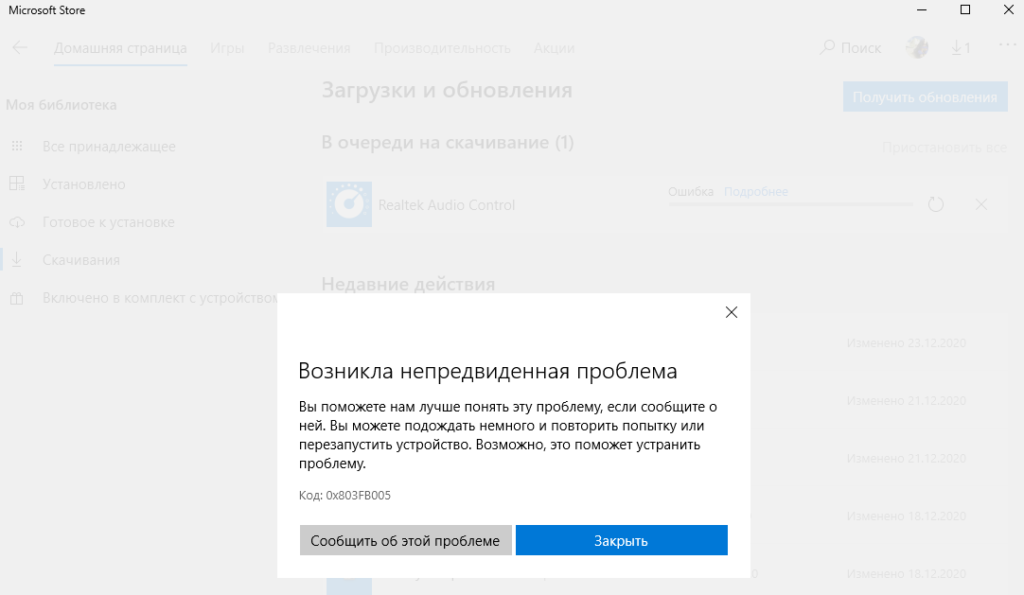
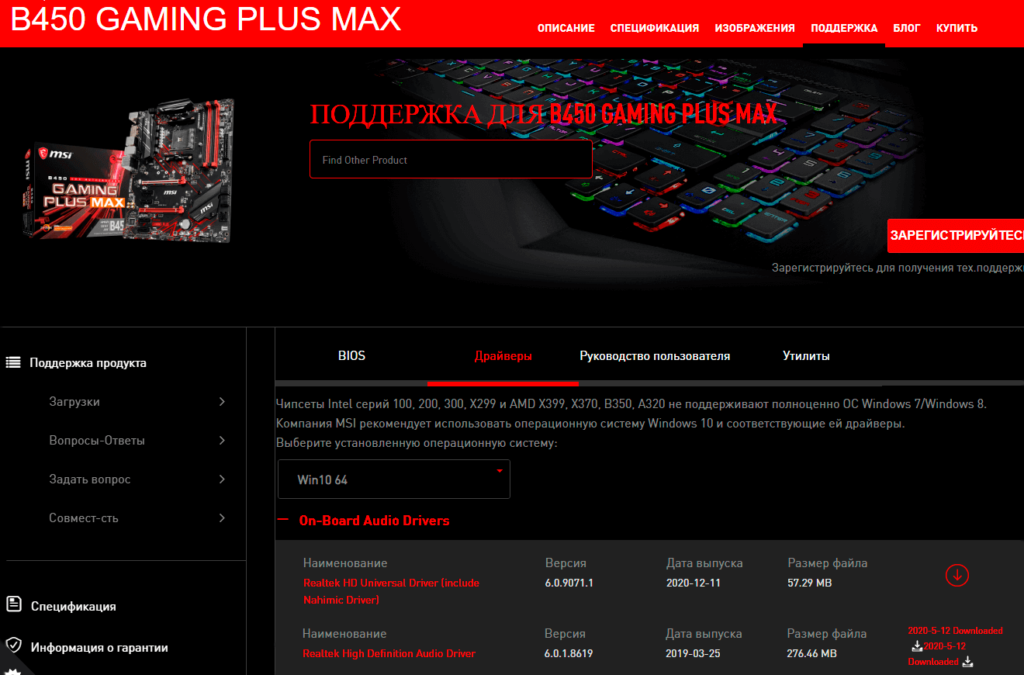
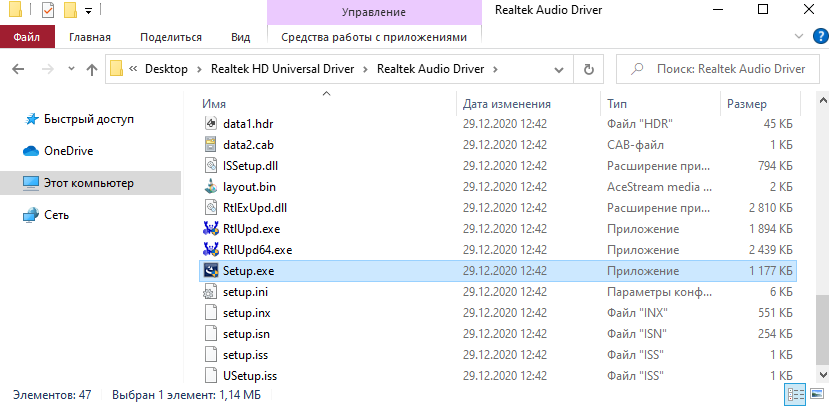

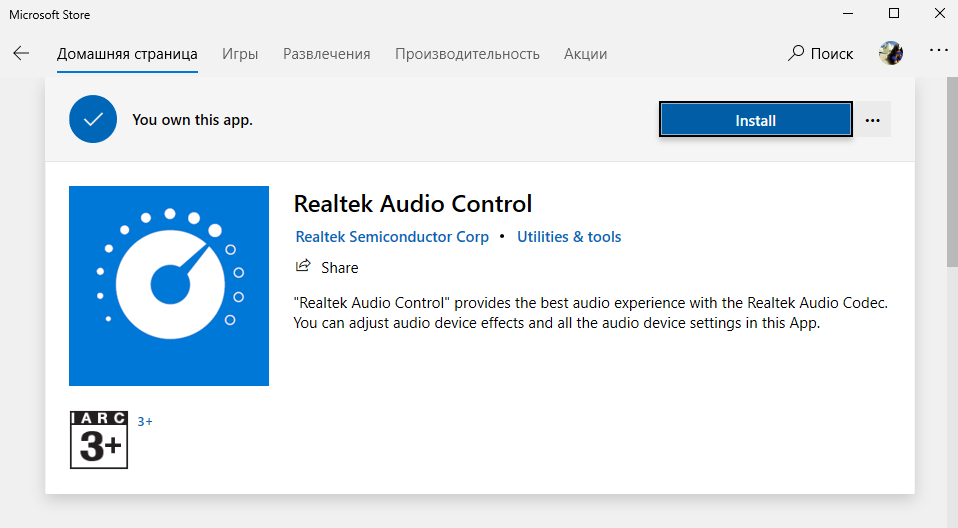
 Доброго времени суток!
Доброго времени суток!